Skola
Bildredigering: Från foto till målning

Det finns många sätt att få ett foto att se ut som ett målat konstverk. I den här skolan visar vi dig en teknik som gör att du kan skräddarsy din egen effekt!
Att ge foton en känsla av att vara tecknade eller målade är en riktig klassiker i bildbehandlingssammanhang. Och det finns väldigt många olika sätt du kan åstadkomma detta på. Numera finns det speciella tilläggsprogram som på ett väldigt övertygande sätt kan efterlikna utseendet hos en rad olika måleritekniker. Däremot är de filter för taveleffekter som finns inbyggda i vanliga program som Elements och Photoshop sällan särskilt bra. Resultatet blir inte realistiskt och inställningsmöjligheterna är få. I den här skolan ska vi visa dig ett par tekniker som funkar lite bättre. Vi använder Elements 6.0, men andra bildbehandlingsprogram går också bra.
1. Blyertsskiss
Att få dina foton att se ut som en blyertsskiss är enkelt om du bara vet hur du ska göra. Tekniken utnyttjar inget filter utan bygger istället på ett litet specialtrick med blandningslägen.
Börja med att skapa en kopia av ursprungsbilden, till exempel genom att högerklicka på ikonen i lagerpanelen och välja ”duplicera lager”. Kopian ska vara i gråskala så med det nya lagret markerat väljer du i Elements 6.0 Förbättra – Justera Färg – Ta bort färg. I Photoshop är det istället Bild – Justeringar – Tunna ut.
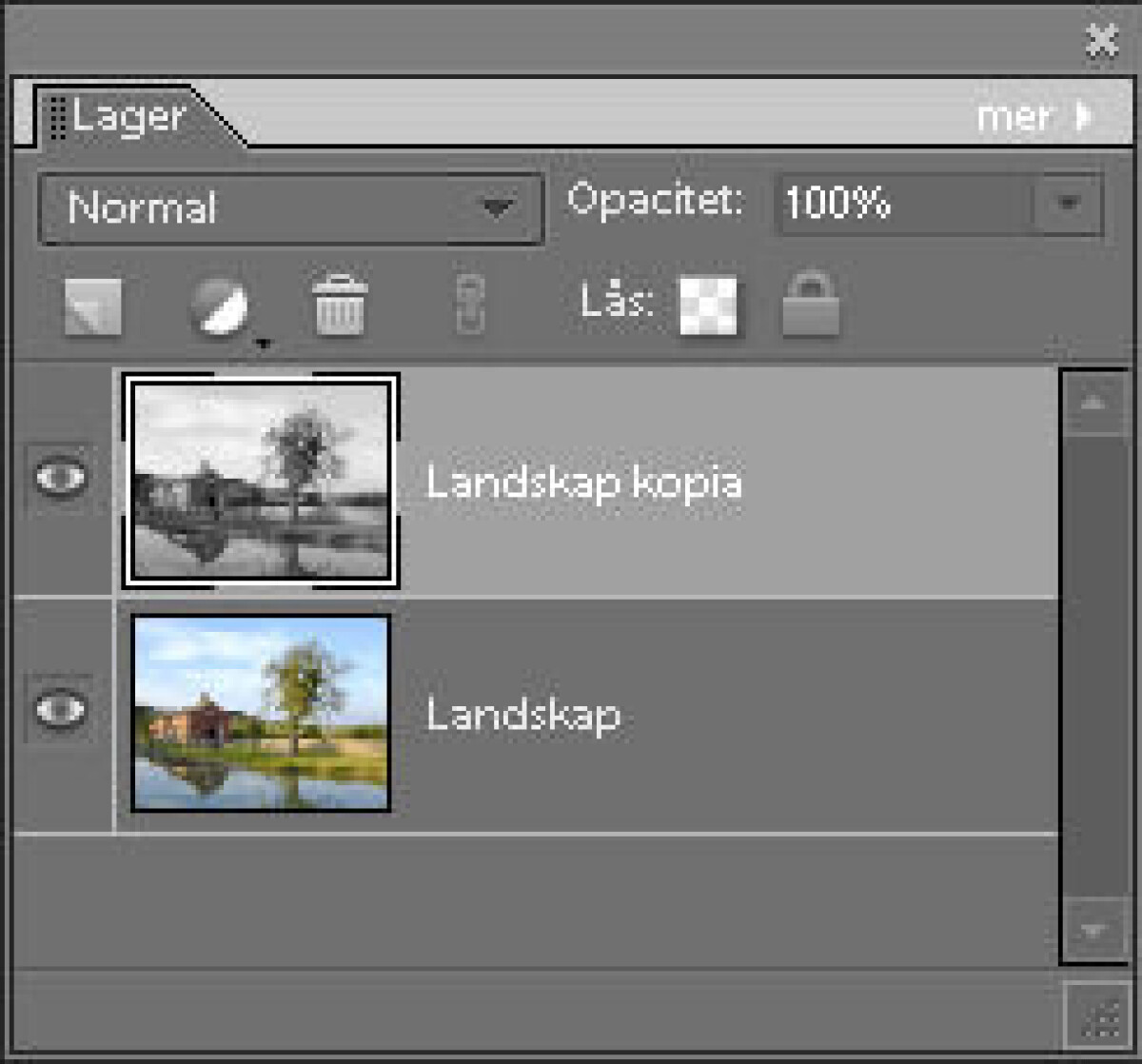
Skapa sedan en kopia av det svartvita lagret och invertera kopian via Filter – Justeringar – Invertera (Bild – Justeringar – Omvänd i Photoshop).
Därefter sätter du det inverterade lagrets blandningsläge till ”färgskugga”. Har du gjort rätt bör bilden bli nästan helt vit på skärmen.
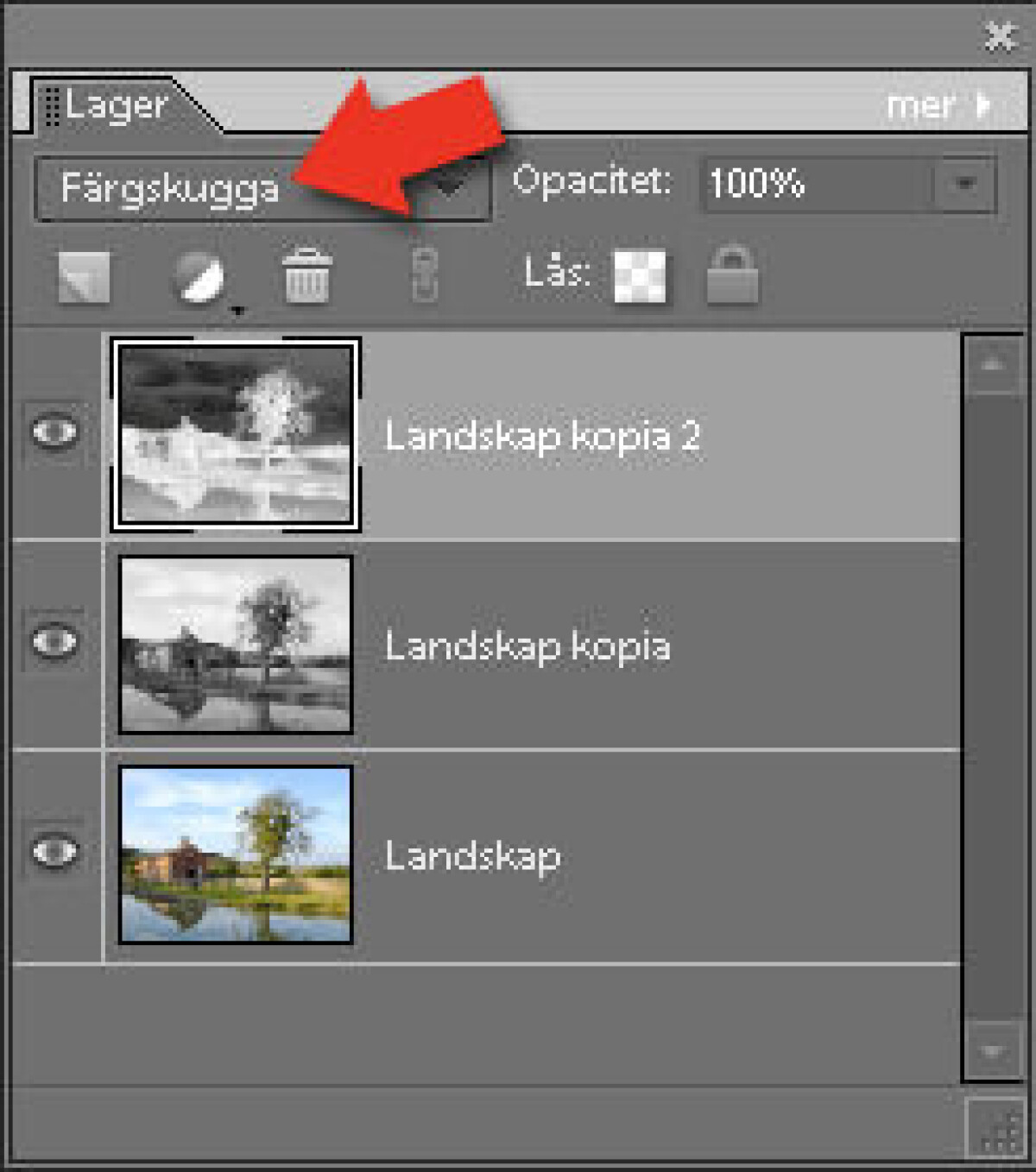
För att få fram blyertskissen återstår endast ett steg. Välj bara Filter – Oskärpa – Gaussisk oskärpa. Dra i reglaget och titta på bilden för att hitta lämpliga värden.
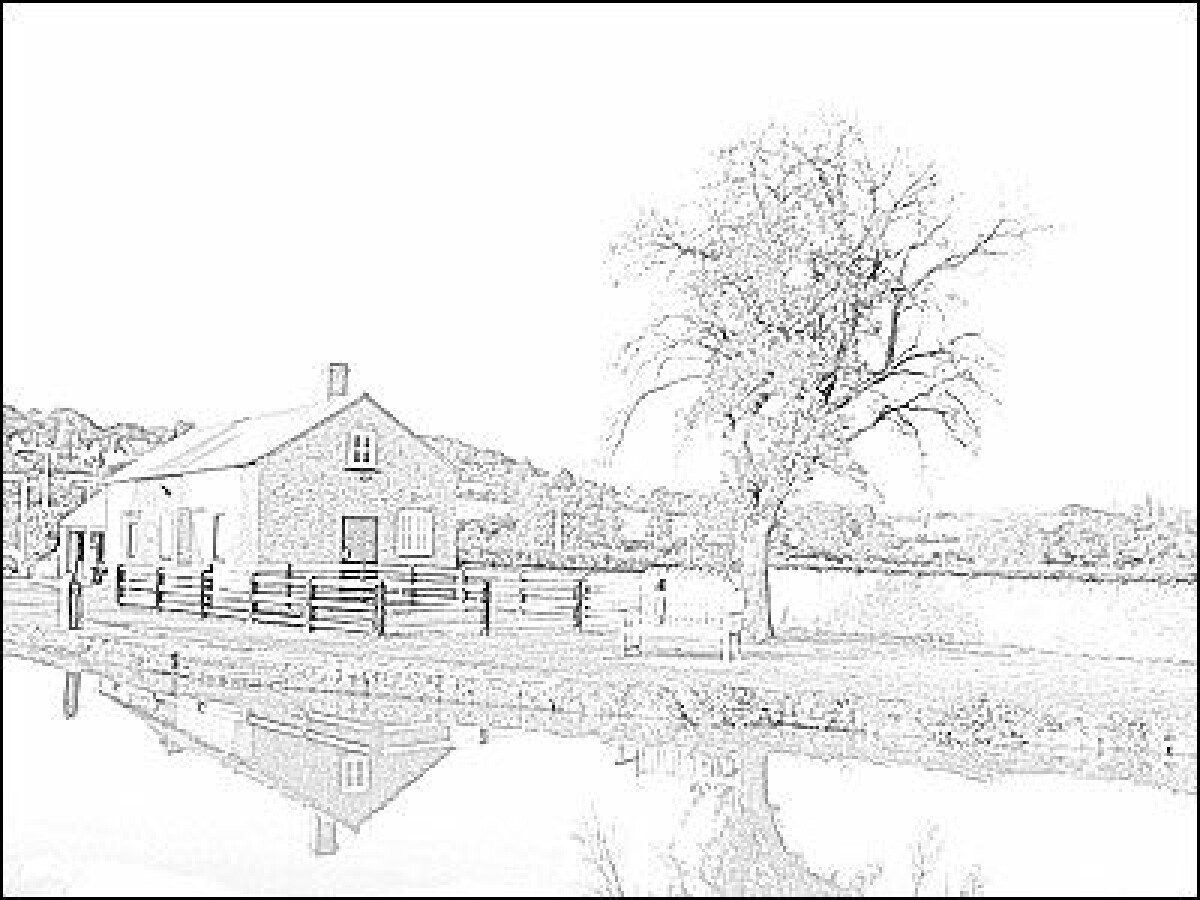
Resultatet blir en snyggare blyertsteckning än du hade kunnat åstadkomma med något inbyggt filter. När du är klar kan du slå samman lagren och fortsätta att arbeta med bilden. Till exempel mörka ner den för att göra konturerna ännu tydligare.
2. Målning
Att få ett foto att se målat ut är inte det lättaste. I alla fall inte om det ska se realistiskt ut. Med tekniken som vi ska visa här kan du lätt experimentera fram egna varianter.
Gör först en kopia av din ursprungsbild. Det gör du som vanligt genom att högerklicka på ikonen i lagerpanelen och välja duplicera lager.
Med kopian markerad väljer du sedan Filter – Konstnärliga – Stansa ut. Vilka värden som är lämpliga varierar lite från bild till bild. Etn bra utgångspunkt kan vara de värden du ser i fönstret här.
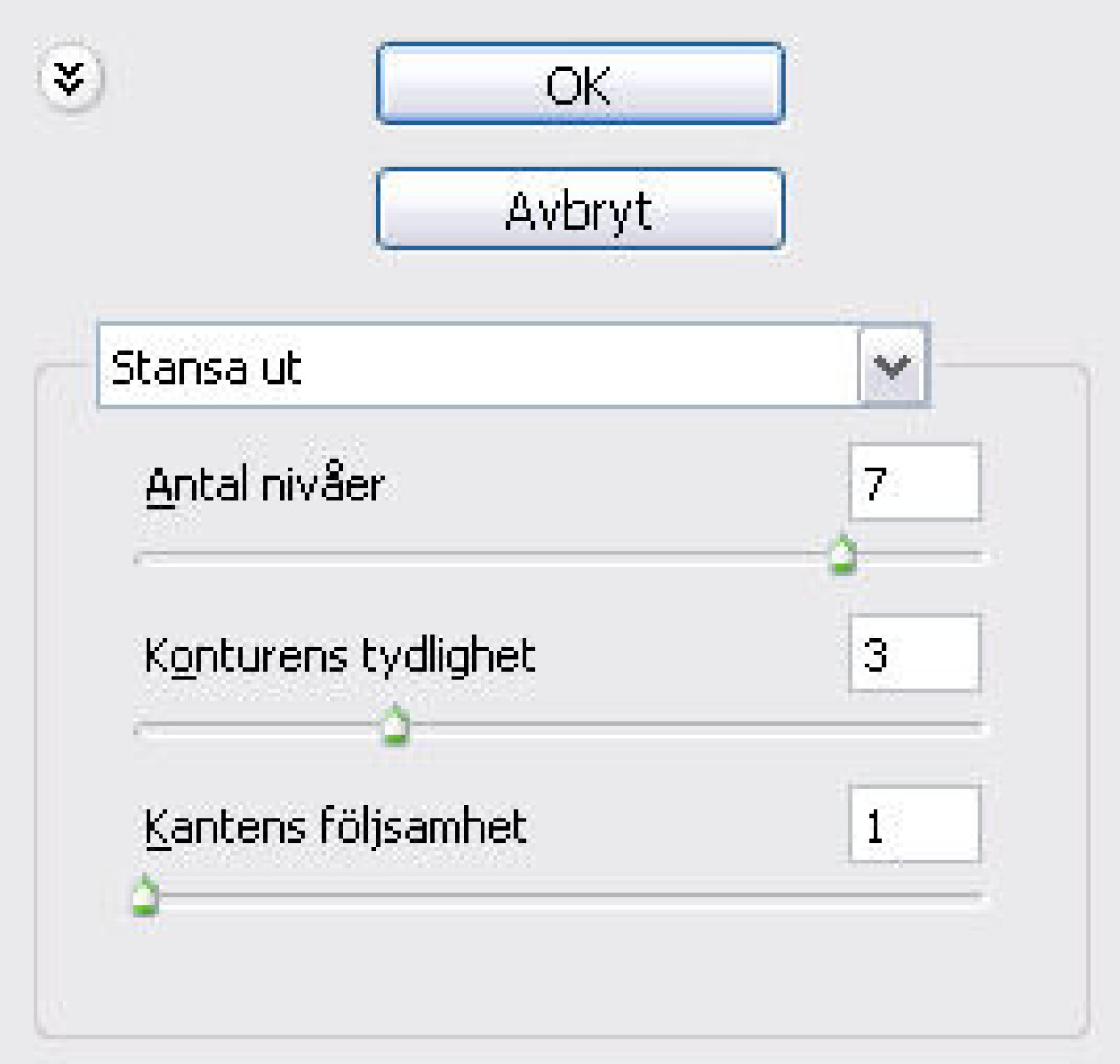
Stansa ut-filtret kan ibland ge lite avvikande färger här och var. För att råda bot på detta kan du sätta lagrets blandningsläge till ”luminiscens”. Då plockar lagret upp färgerna från originalbilden under istället.
I det här skedet kan det hända att du redan är nöjd med din bild. Den grafiska looken som stansa ut-filtret ger är ofta rätt läcker.

Men vill du öka känslan av målning ytterligare finns det lite fler filter som kan komma väl till pass. Ett bra knep är att hela tiden lägga varje filter på en kopia av ursprungsbilden. På så sätt kan du strya effekten i efterhand med blandningslägen och opacitet. Så här kan en lagerpanel se ut efter att några filter har använts:
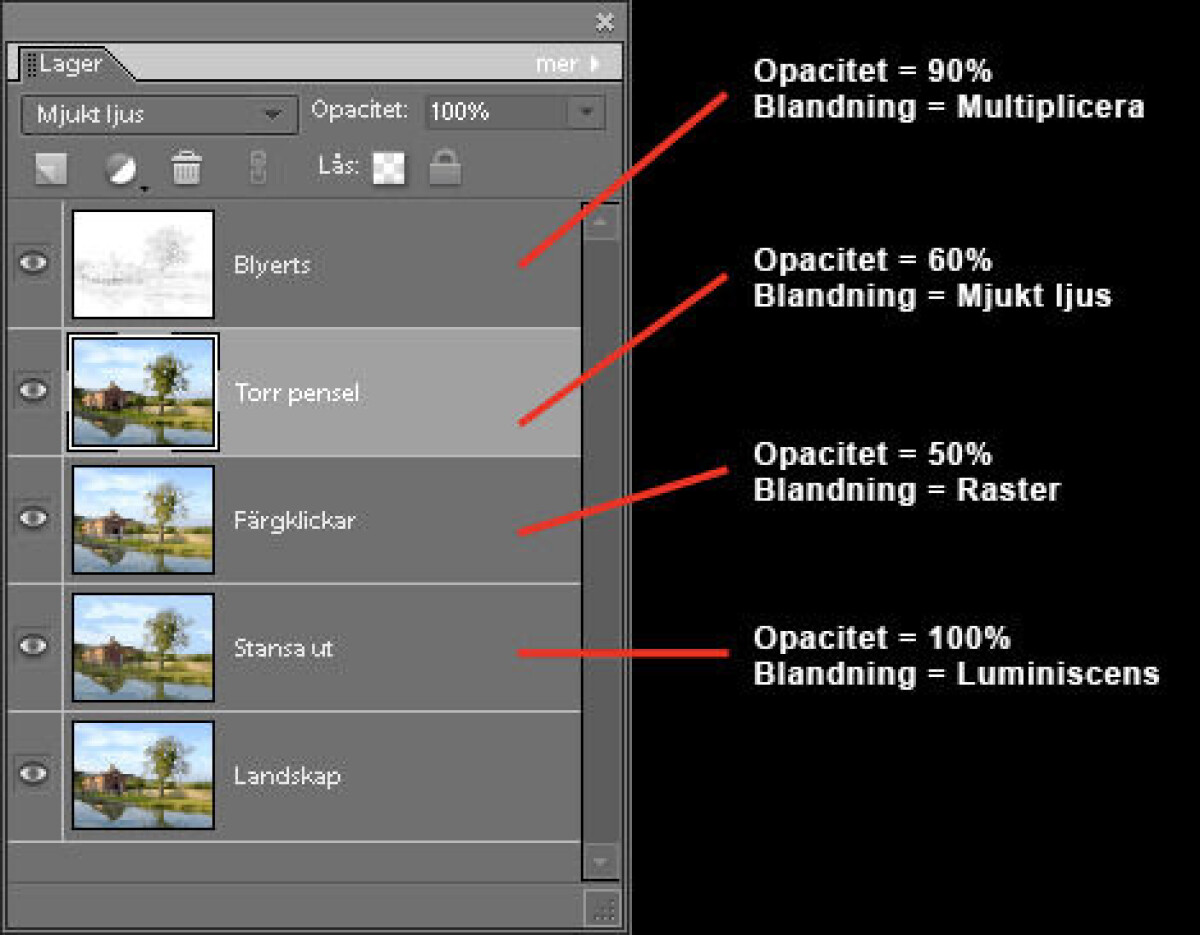
Inställningarna för varje lager är bara ett exempel. Fördelen är att du själv kan testa olika kombinationer för att få fram precis rätt utseende. Lägg också märke till hur vi har återanvänt blyertsskissen i läge multiplicera för att ge ”tavlan” lite tydligare konturer.
Filter utöver stansa ut som kan vara användbara när du förvandlar ett foto till en målning är till exempel färgklickar, torr pensel, palettkniv, pastellkrita, vattenfärg och smetig penna under Filter – Konstnärliga samt de flesta filter under Filter – Penseldrag.
Bonustips: Som avslutning kan du öka känslan av att bilden är målad på duk genom att lägga på lite struktur. Välj Filter – Textur – Struktur och ställ in ”arbetsyta” i rullistan. Eller varför inte fixa struktur på riktigt genom att lämna i din bild till ett labb och få den tryckt på canvas?
I vårt exempel valde vi filter och struktur så att bilden nästan fick ett borderat utseende: